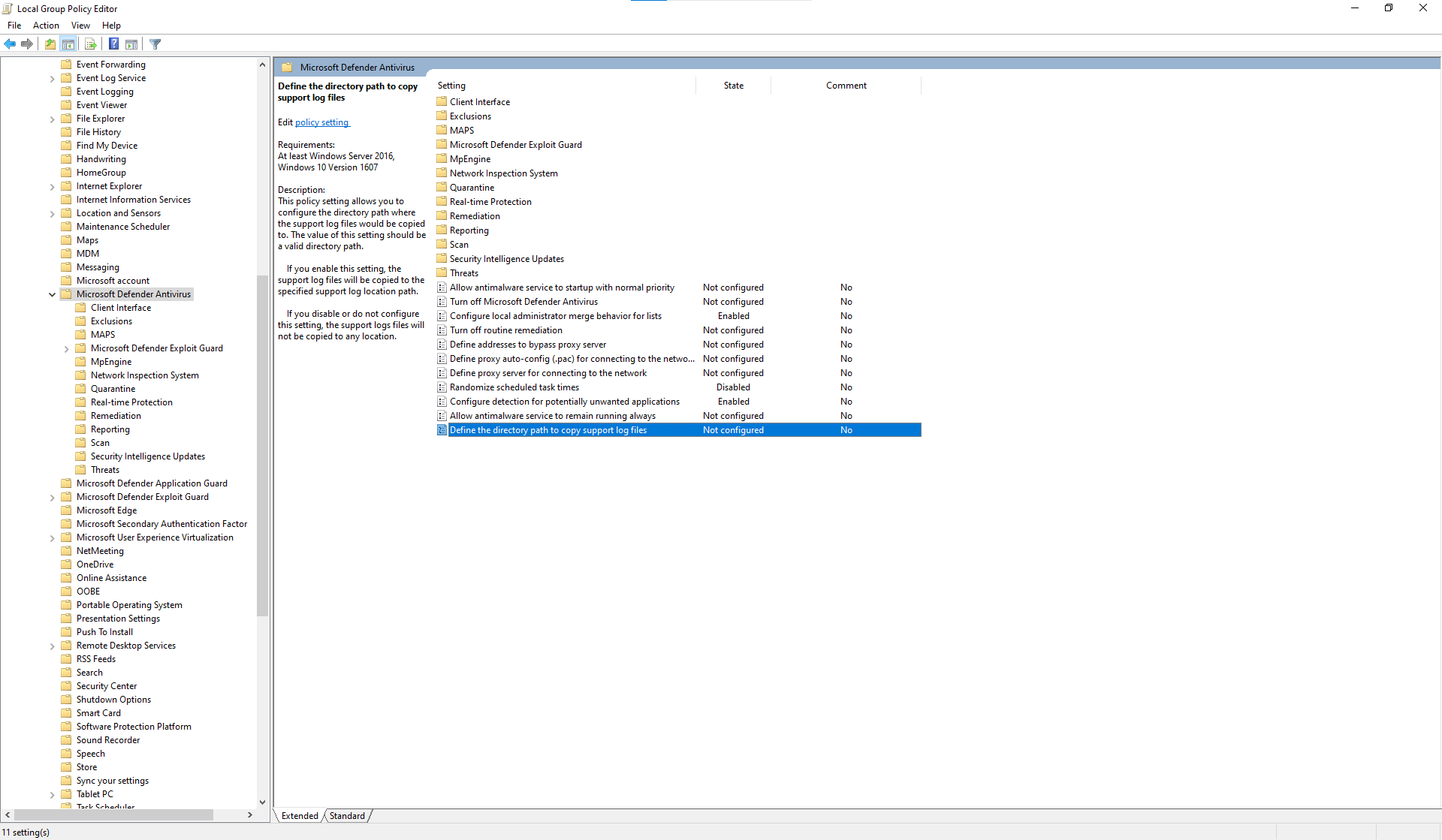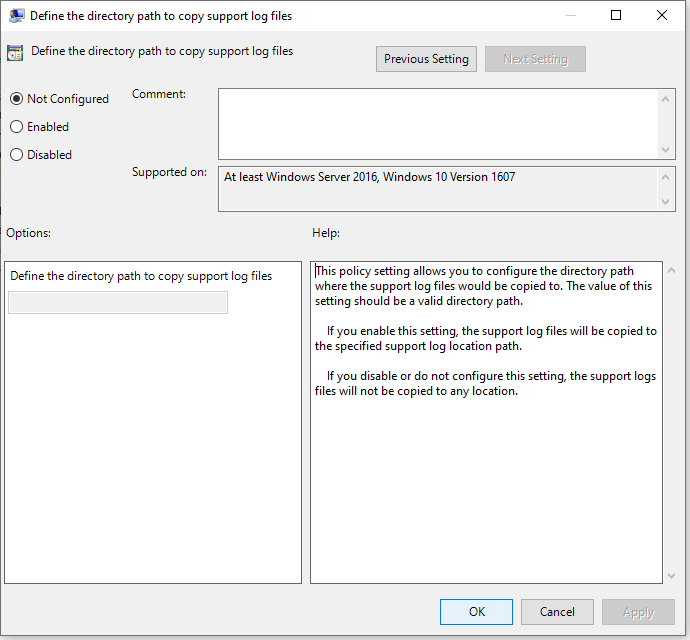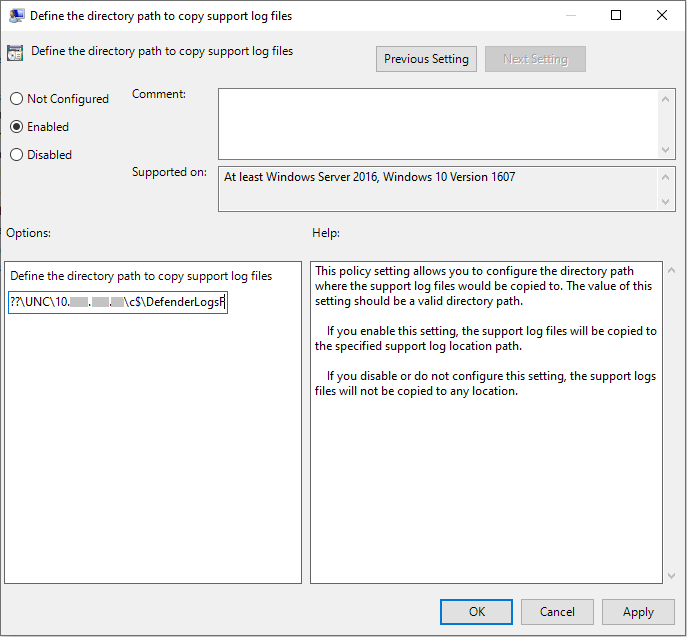Observação
O acesso a essa página exige autorização. Você pode tentar entrar ou alterar diretórios.
O acesso a essa página exige autorização. Você pode tentar alterar os diretórios.
Aplica-se a:
- Plano 2 do Microsoft Defender para Ponto de Extremidade
- Microsoft Defender para Empresas
- Plano 1 do Microsoft Defender para Ponto de Extremidade
- Microsoft Defender Antivírus
- Microsoft Defender para Indivíduos
Este artigo descreve como recolher dados de diagnóstico utilizados pelas equipas de suporte e engenharia da Microsoft quando ajudam a resolver problemas com o Antivírus Microsoft Defender.
Observação
Como parte do processo de investigação ou resposta, pode recolher um pacote de investigação de um dispositivo. Eis como: Recolher o pacote de investigação dos dispositivos.
Para problemas específicos de desempenho relacionados com o Antivírus Microsoft Defender, veja: Analisador de desempenho do Antivírus Microsoft Defender.
Obter os ficheiros de diagnóstico
Em, pelo menos, dois dispositivos com o mesmo problema, obtenha o .cab ficheiro de diagnóstico ao seguir os seguintes passos:
Abra a Linha de Comandos como administrador ao seguir estes passos:
a. Abra o menu Iniciar .
b. Escreva cmd. Clique com o botão direito do rato na Linha de Comandos e, em seguida, selecione Executar como administrador.
c. Especifique as credenciais de administrador ou aprove o pedido.
Navegue para o diretório do Antivírus Microsoft Defender:
cd C:\ProgramData\Microsoft\Windows Defender\Platform\<version>Onde
<version>está a versão real que começa com4.18.2xxxx.xObservação
C:\ProgramDataé uma pasta oculta. Se não tiver uma pasta que comece com4.18.2xxxx.xnoC:\ProgramData\Microsoft\Windows Defender\Platform\, terá de aceder aC:\Program Files\Windows Defender\.Escreva o seguinte comando e, em seguida, prima Enter
mpcmdrun.exe -GetFilesÉ
.cabgerado um ficheiro que contém vários registos de diagnóstico. A localização do ficheiro é especificada na saída na linha de comandos. Por predefinição, a localização éC:\ProgramData\Microsoft\Windows Defender\Support\MpSupportFiles.cab.Observação
Para redirecionar o ficheiro cab para um caminho diferente ou partilha UNC, utilize o seguinte comando:
mpcmdrun.exe -GetFiles -SupportLogLocation <path>Para obter mais informações, veja Redirecionar dados de diagnóstico para uma partilha UNC.
Copie estes ficheiros .cab para uma localização que possa ser acedida pelo suporte da Microsoft. Um exemplo pode ser uma pasta do OneDrive protegida por palavra-passe que pode partilhar connosco.
Redirecionar dados de diagnóstico para uma partilha UNC
Para recolher dados de diagnóstico num repositório central, pode especificar o parâmetro SupportLogLocation.
mpcmdrun.exe -GetFiles -SupportLogLocation <path>
Copia os dados de diagnóstico para o caminho especificado. Se o caminho não for especificado, os dados de diagnóstico são copiados para a localização especificada na Configuração da Localização do Registo de Suporte.
Quando o SupportLogLocation parâmetro é utilizado, será criada uma estrutura de pastas como a seguinte no caminho de destino:
<path>\<MMDD>\MpSupport-<hostname>-<HHMM>.cab
| campo | Descrição |
|---|---|
| caminho | O caminho conforme especificado na linha de comandos ou obtido a partir da configuração |
| MMDD | Mês e dia em que os dados de diagnóstico foram recolhidos (por exemplo, 0530) |
| nome do anfitrião | O nome do anfitrião do dispositivo no qual os dados de diagnóstico foram recolhidos |
| HHMM | Horas e minutos quando os dados de diagnóstico foram recolhidos (por exemplo, 1422) |
Observação
Ao utilizar uma partilha de ficheiros, certifique-se de que a conta utilizada para recolher o pacote de diagnóstico tem acesso de escrita à partilha.
Especificar a localização onde os dados de diagnóstico são criados
Também pode especificar onde o ficheiro de diagnóstico .cab é criado com um Objeto Política de Grupo (GPO).
Abra a Política de Grupo Editor Local e localize o GPO SupportLogLocation em:
HKEY_LOCAL_MACHINE\SOFTWARE\Policies\Microsoft\Windows Defender\SupportLogLocation.Selecione Definir o caminho do diretório para copiar ficheiros de registo de suporte.
No editor de políticas, selecione Ativado.
Especifique o caminho do diretório onde pretende copiar os ficheiros de registo de suporte no campo Opções .
Selecione OK ou Aplicar.
Confira também
- Resolver problemas de relatórios do Antivírus do Microsoft Defender
- Analisador de desempenho do Antivírus do Microsoft Defender
Dica
Você deseja aprender mais? Engage com a comunidade de Segurança da Microsoft na nossa Comunidade Tecnológica: Microsoft Defender para Ponto de Extremidade Tech Community.